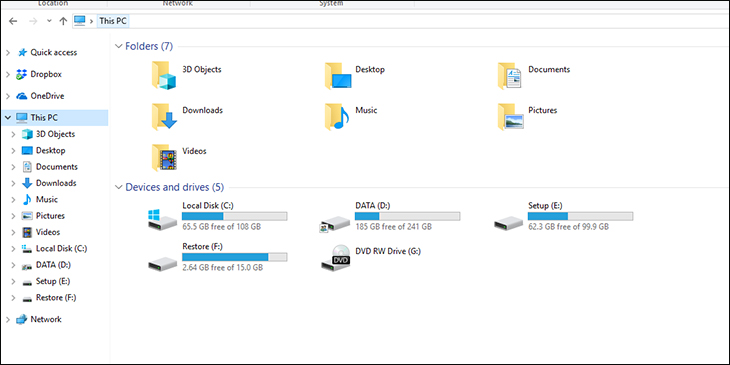Cách tính dung lượng ổ cứng, giúp bạn quản lý máy tính dễ dàng và làm việc hiệu quả hơn
Cách xem dung lượng ổ cứng cho phép người dùng có kế hoạch sử dụng, lưu trữ và quản lý dữ liệu trên máy tính của mình dễ dàng và hiệu quả hơn. Trong bài viết dưới đây sẽ chia sẻ chỉ tiết cách tính dung lượng ổ cứng máy tính Windows để quản lý bộ nhớ máy tính tốt nhất.

1. Lợi ích việc kiểm tra dung lượng bộ nhớ máy tính
Việc kiểm tra dung lượng bộ nhớ máy tính giúp cho người dùng quản lý bộ nhớ của máy tính đơn giản. Bên cạnh đó, người dùng dễ dàng theo dõi hệ thống phần mềm, ứng dụng nào đang chiếm bộ nhớ.
2.Cách tính dung lượng ổ cứng
Dung lượng ổ đĩa cứng được tính bằng: (số byte/sector) × (số sector/track) × (số cylinder) × (số đầu đọc/ghi). Dung lượng của ổ đĩa cứng tính theo các đơn vị dung lượng cơ bản thông thường: byte, kB MB, GB, TB.
3. Cách kiểm tra dung lượng ổ cứng máy tính
Cách 1: Xem dung lượng ổ cứng máy tính trong giao diện My Computer
Hiện nay đa phần các máy tính cũng hiển thị luôn dung lượng ổ đĩa trống ngay trong giao diện My Computer hoặc This PC trên Windows 8, 10 mà không cần phải thực hiện bất kỳ thao tác nào. Tại đây bạn sẽ biết dung lượng còn trống trong tổng dung lượng ổ đĩa.
Nhấn Windows+E để mở File Explorer, tại đây:
Trên Windows 10, 8/81: Bạn nhấp vào This PC ở danh sách bên tay trái, sau đó nhìn sang phải, bạn sẽ thấy danh sách ổ cứng trên máy tính, dung lượng ổ cứng đã sử dụng, dunglượng còn trống của từng ổ cứng.
Tương tự như Windows 10 nhưng trên Windows 7 bạn chọn Computer, trên Windows XPlà My Computer, bạn cũng sẽ thấy được dung lượng các ổ cứng trên máy tính.
Cách 2: Xem dung lượng ổ cứng trong Disk Manager.
Chúng ta nhấn tổ hợp Windows + R để mở giao diện hộp thoại Run, nhập từ khóa diskmgmt.msc và nhấn OK để mở giao diện.
Giao diện Disk Manager sẽ hiển thị với đầy đủ dung lượng các ổ đang dùng trên máy tính.
Phần Disk 0 là dung lượng tổng của ổ cứng máy tính, phần Capacity hiển thị dung lượngcủa các ổ máy tính của bạn.
Khi dung lượng trống còn lại của ổ cứng không còn nhiều, thì những file tải xuống sẽ
không còn chỗ để lưu trữ. Nếu máy tính của bạn đã cũ và dung lượng ổ cứng cũng nhỏ thì hiện tượng báo lỗi Full Disk sẽ thường xuyên xảy ra. Lưu ý với bạn đọc ổ C là ổ chạy hệ điều hành hoặc ổ cài đặt các phần mềm mới nên cần được ưu tiên sở hữu dung lượng lưu trữlớn.
Trên đây MuaCash đã chỉ cho bạn cách tính dung lượng ổ cứng, hy vọng các bạn có thể thực hiện thành công để quản lý máy tính của mình 1 cách hiệu quả hơn.
Lợi ích việc kiểm tra dung lượng bộ nhớ máy tính
Việc kiểm tra dung lượng bộ nhớ máy tính giúp cho người dùng quản lý bộ nhớ của máy tính đơn giản. Bên cạnh đó, người dùng dễ dàng theo dõi hệ thống phần mềm, ứng dụng nào đang chiếm bộ nhớ.